Atualizado em November 2024: Pare de receber mensagens de erro que tornam seu sistema mais lento, utilizando nossa ferramenta de otimização. Faça o download agora neste link aqui.
- Faça o download e instale a ferramenta de reparo aqui..
- Deixe o software escanear seu computador.
- A ferramenta irá então reparar seu computador.
Utilizadores com software Office instalado no seu
Windows PC
como parte de alguns
Office 365 for Business
pode ser necessária a assinatura para mudar para a versão diferente, se a organização decidir mudar para o Office 365 for Business Plan diferente. Para simplificar a transição e notificá-lo em um momento oportuno, a Microsoft exibe a seguinte mensagem, após um certo período de tolerância de 1-3 dias.
Aviso de conta: A sua subscrição Office 365 tem uma alteração pendente. Para continuar a utilizar as suas aplicações sem interrupções, inicie sessão agora.
Tabela de Conteúdos
Desativar mensagem de Aviso de Conta no Office 365
Atualizado: novembro 2024.
Recomendamos que você tente usar esta nova ferramenta. Ele corrige uma ampla gama de erros do computador, bem como proteger contra coisas como perda de arquivos, malware, falhas de hardware e otimiza o seu PC para o máximo desempenho. Ele corrigiu o nosso PC mais rápido do que fazer isso manualmente:
- Etapa 1: download da ferramenta do reparo & do optimizer do PC (Windows 10, 8, 7, XP, Vista - certificado ouro de Microsoft).
- Etapa 2: Clique em Iniciar Scan para encontrar problemas no registro do Windows que possam estar causando problemas no PC.
- Clique em Reparar tudo para corrigir todos os problemas
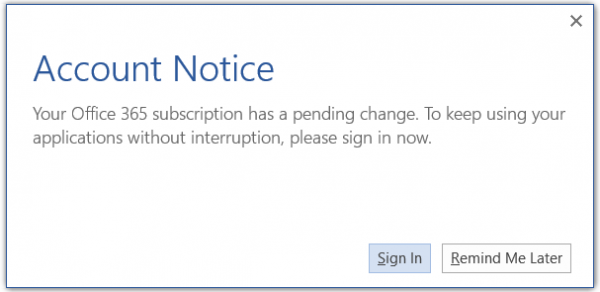
Se você achar a mensagem bastante preocupante, você pode desativá-la atualizando o Office (se tiver o Office 2016) ou reinstalando a versão mais antiga do software Office (se tiver o Office 2013).
Neste ponto, é importante mencionar que você deve ter a versão do Office instalada que vem com seu novo plano. Se você ignorar, você eventualmente verá erros de produtos não licenciados.
Dependendo da versão do Office a ser instalada, você pode encontrar um punhado de aplicativos, como o Access ausente do pacote.
Para atualizar ou reinstalar o Office, selecione a versão do Office que você está usando atualmente e siga as etapas. O procedimento aqui é para o Office 2016.
Clique no botão Atualizar na caixa de diálogo Aviso de conta. Quando solicitado, faça login.
A ferramenta Office começará instantaneamente a baixar atualizações para você e completará a conversão em segundo plano. Após a conclusão do processo, a versão antiga do Office será desinstalada.
Se você optou por não instalar a versão do Office que vem com o seu novo Office 365 para o plano de negócios, o software Office irá piscar a seguinte mensagem (Produto não licenciado) na barra de título:
ATUALIZAÇÃO NECESSÁRIA. A sua subscrição do Office 365 tem uma alteração pendente. Aplique a alteração agora para continuar usando seus aplicativos e, eventualmente, o Office entrará no modo de funcionalidade reduzida com a maioria das opções desativadas ou funções desativadas. Instale a nova versão para ver todos os recursos do Office funcionando.
Para mais informações, visite Office.com.
RECOMENDADO: Clique aqui para solucionar erros do Windows e otimizar o desempenho do sistema
O autor Davi Santos é pós-graduado em biotecnologia e tem imenso interesse em acompanhar os desenvolvimentos de Windows, Office e outras tecnologias. Silencioso por natureza, é um ávido jogador de Lacrosse. É recomendável criar primeiro um Ponto de Restauração do Sistema antes de instalar um novo software e ter cuidado com qualquer oferta de terceiros durante a instalação do freeware.
